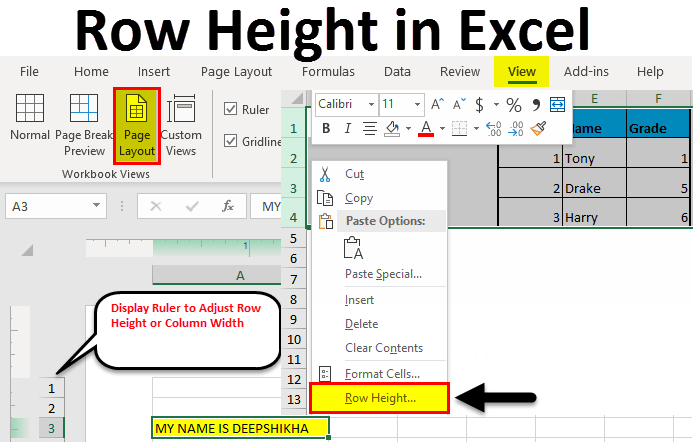
¿Cómo cambiar la altura de la celda en Excel?
¿Necesita cambiar la altura de una celda o el rango de células en Excel? ¿Tiene problemas para tratar de averiguar cómo? ¡No te preocupes! Esta guía le proporcionará instrucciones paso a paso para ayudarlo a ajustar la altura de la celda en Microsoft Excel. Con estas instrucciones simples, podrá cambiar la altura de su celda rápida y fácilmente, para que pueda volver a trabajar en su hoja de cálculo. ¡Comencemos!
Para cambiar la altura de las celdas en Excel, seleccione las celdas que desea modificar, haga clic derecho y seleccione Altura de la fila. Ingrese la altura deseada en el Altura de la fila casilla, luego haga clic DE ACUERDO.
- Abra Microsoft Excel.
- Seleccione las celdas que desea modificar.
- Haga clic derecho y seleccione Altura de la fila Desde el menú desplegable.
- Ingrese la altura deseada en el Altura de la fila caja.
- Hacer clic DE ACUERDO.

Cambiar la altura de la celda en Excel: guía paso a paso
Cambiar la altura de una celda en Excel puede ser una forma útil de organizar mejor su hoja de cálculo. Dependiendo del contenido de la celda, es posible que desee ajustar la altura para que sea más fácil de leer y comprender. Esta guía describirá cómo ajustar la altura de una celda en Excel paso a paso.
Antes de comenzar, es importante tener en cuenta que cambiar la altura de una celda no afectará la altura de ninguna otra celda en la misma columna. En otras palabras, puede hacer una celda más alta que las otras sin afectar el tamaño de las otras celdas en la misma columna.
Paso 1: seleccione las celdas que desea ajustar
El primer paso es seleccionar la celda o las celdas de las que desea ajustar la altura. Puede hacer esto haciendo clic y arrastrando con el mouse para resaltar las celdas que desea ajustar, o puede usar la tecla de cambio y las teclas de flecha para seleccionar varias celdas.
Es importante tener en cuenta que puede ajustar la altura de varias celdas a la vez, por lo que si desea ajustar la altura de varias celdas, puede seleccionarlas todas a la vez.
Paso 2: seleccione la opción "Altura de fila"
Una vez que haya seleccionado la celda o las celdas que desea ajustar, haga clic en la opción "Formato" en el menú superior. Esto abrirá un menú desplegable con varias opciones. Seleccione la opción "Altura de fila".
Esto abrirá una ventana que le permitirá ajustar la altura de la celda o celdas seleccionadas en píxeles. Puede ingresar la altura que desee en la caja, o puede usar las flechas hacia arriba y hacia abajo para ajustar la altura.
Paso 3: ajuste la altura y haga clic en "Aceptar"
Una vez que haya ingresado la altura deseada, haga clic en el botón "Aceptar" para aplicar los cambios. La celda o celdas seleccionadas ahora se ajustarán a la altura que ingresó.
Es importante tener en cuenta que también puede ajustar la altura de una celda arrastrando el borde inferior de la celda hacia arriba o hacia abajo. Esta es una manera rápida y fácil de ajustar la altura de una celda sin tener que ingresar la altura deseada en la ventana "Altura de la fila".
Paso 4: Verifique su trabajo
Una vez que haya aplicado los cambios, es una buena idea verificar su trabajo mirando la hoja de cálculo. Asegúrese de que la altura de la celda o las celdas que ajustó es como esperaba.
Si la altura no es lo que esperaba, siempre puede regresar y ajustarla nuevamente repitiendo los pasos de arriba.
Paso 5: Guarde sus cambios
Una vez que haya ajustado la altura de la celda o las celdas y haya verificado su trabajo, no olvide guardar sus cambios. Esto asegurará que sus ajustes se guarden y se reflejarán cuando abra la hoja de cálculo en el futuro.
Si no guarda sus cambios, se perderán cuando cierre la hoja de cálculo.
Top 6 preguntas frecuentes
¿Cómo cambiar la altura de la celda en Excel?
Q1. ¿Qué es la altura de la celda en Excel?
Respuesta: La altura de la celda en Excel es el espacio vertical que ocupa una celda en una hoja de trabajo. Se mide en puntos y es la altura del contenido de la celda. Por defecto, todas las celdas en Excel tienen la misma altura, pero puede cambiar fácilmente la altura de una celda o una gama de celdas para que se ajuste al contenido que desea ingresar en ellas.
Q2. ¿Cómo cambiar la altura de una sola celda?
Respuesta: Para cambiar la altura de una sola celda, primero seleccione la celda o el rango de celdas de las que desea cambiar la altura. Luego, haga clic con el botón derecho en la celda y seleccione "Celdas de formato ..." en el menú. En el cuadro de diálogo "Celdas de formato", seleccione la opción "Altura de fila" e ingrese la altura deseada en el campo. Finalmente, haga clic en "Aceptar" para guardar sus cambios.
Q3. ¿Cómo cambiar la altura de múltiples celdas?
Respuesta: Para cambiar la altura de varias celdas, primero seleccione el rango de celdas de las que desea cambiar la altura. Luego, haga clic con el botón derecho en cualquiera de las celdas seleccionadas y seleccione "Formato de celdas ..." en el menú. En el cuadro de diálogo "Celdas de formato", seleccione la opción "Altura de fila" e ingrese la altura deseada en el campo. Finalmente, haga clic en "Aceptar" para guardar sus cambios.
Q4. ¿Es posible ajustar automáticamente la altura de las celdas?
Respuesta: Sí, es posible ajustar automáticamente la altura de las celdas en Excel. Para hacer esto, seleccione las celdas cuya altura desea ajustar y hacer clic derecho en cualquiera de las celdas. En el menú, seleccione "Formato de celdas ..." y en el cuadro de diálogo "Celillas de formato", seleccione la opción "Altura de la fila AutOfit". Esto ajustará automáticamente la altura de las celdas seleccionadas para que se ajusten a su contenido.
Q5. ¿Es posible establecer la altura de celda predeterminada en Excel?
Respuesta: Sí, es posible establecer la altura de celda predeterminada en Excel. Para hacer esto, seleccione las celdas cuya altura desea establecer como predeterminada y haga clic con el botón derecho en cualquiera de las celdas. En el menú, seleccione "Formato de celdas ..." y en el cuadro de diálogo "Celdas de formato", seleccione la opción "Establecer la altura predeterminada". Esto establecerá la altura de la celda seleccionada como la altura predeterminada para todas las celdas nuevas que cree en la hoja de trabajo.
Q6. ¿Hay un atajo de teclado para cambiar la altura de la celda en Excel?
Respuesta: Sí, hay un atajo de teclado para cambiar la altura de la celda en Excel. Para hacer esto, seleccione las celdas cuya altura desea cambiar y presione las teclas "Alt" y "H" en su teclado. Esto abrirá el cuadro de diálogo "Celdas de formato" donde puede ingresar la altura deseada en el campo "Altura de fila". Finalmente, haga clic en "Aceptar" para guardar sus cambios.
Cómo cambiar la altura de la fila y el ancho de la columna en Excel
En conclusión, cambiar la altura de la celda en Excel es una excelente manera de formatear su hoja de cálculo y hacer que se vea más estéticamente agradable. Con unos pocos clics simples, puede ajustar la altura de cualquier celda en Excel y hacer que se ajuste a sus necesidades. ¡Así que adelante y sea creativo con su hoja de cálculo hoy!




